Page 1
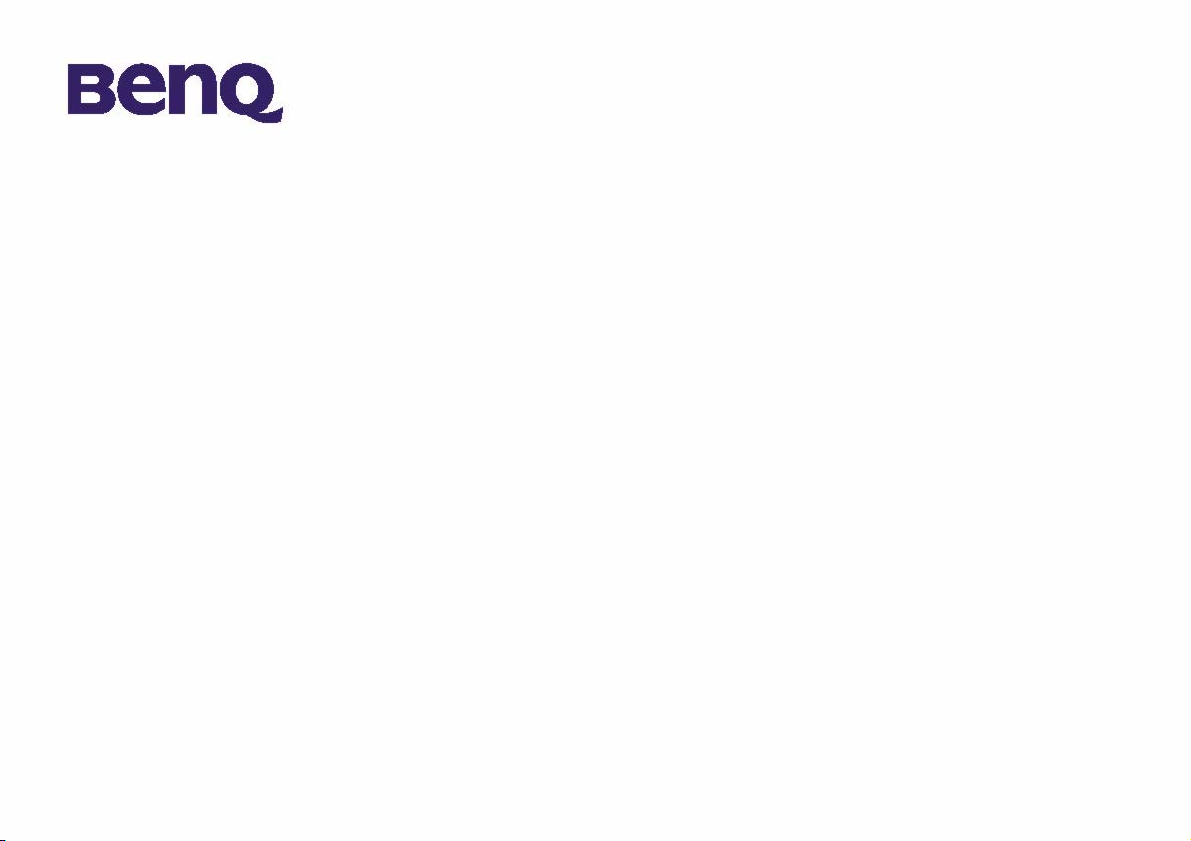
Комплект поставки 1
Введение в цифровую камеру BenQ1016 2
Цифровая камера BenQ 1016 3
Установка программного обеспечения для
цифровой камеры 5
Цифровая камера BenQ 1016
Руководство пользователя
Эксплуатация камеры BenQ 1016 7
Фотосъемка 7
Другие режимы работы 9
Работа с фотографиями 12
Сервисная информация 23
Техническая поддержка 23
Page 2
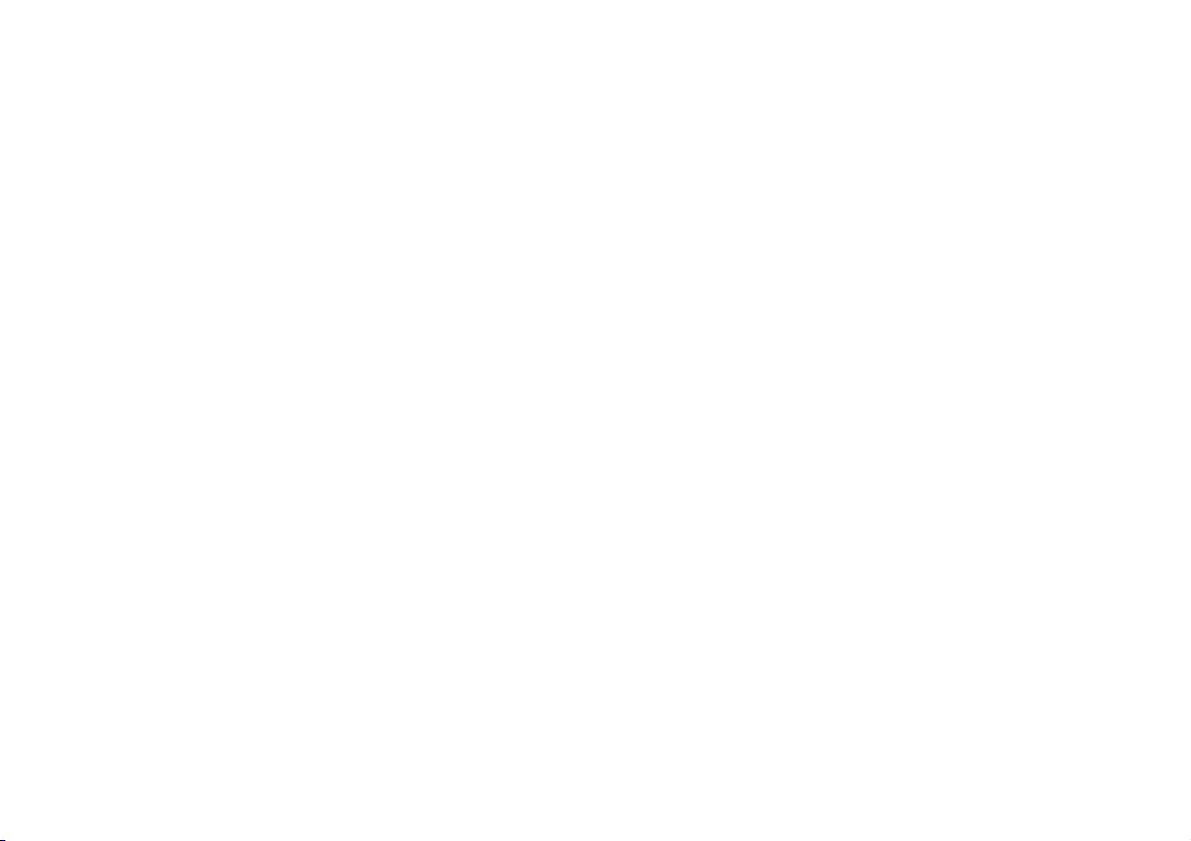
Авторские права
Авторские права принадлежат корпорации BenQ, (c) 2003 г. Все авторские права соблюдены. Воспроизведение, передача,
переписывание, сохранение в информационно-поисковой системе, перевод на любой язык или язык программирования в любой форме и
любыми средствами – электронными, механическими, магнитными, оптическими, химическими, ручными или иными – этой публикации
полностью или частично без предварительного письменного разрешения корпорации BenQ запрещены.
Товарные знаки и названия изделий являются торговыми марками или зарегистрированными торговыми знаками соответствующих
компаний.
Ограничение ответственности
Корпорация BenQ не дает никаких гарантий по отношению к данному продукту, включая, но не ограничиваясь этим, подразумеваемые
гарантии коммерческой пригодности и соответствия конкретному назначению. Корпорация BenQ не принимает на себя ответственности за
любые возможные ошибки в этом документе. Корпорация BenQ не берет на себя обязательств обновлять и соблюдать информацию,
содержащуюся в настоящем документе.
Бережно обращайтесь с камерой
• Используйте камеру только в следующих условиях: температура: от 0 до 40°С, относительная влажность: 45% ~ 85%.
• Не используйте и не храните камеру в следующих условиях:
Прямой солнечный свет.
Высокая влажность и запыленность.
В непосредственной близости от кондиционеров, электронагревательных приборов и других источников тепла.
В закрытом, не защищенном от прямых солнечных лучей автомобиле.
В местах с ощутимой вибрацией.
• При намокании камеры незамедлительно протрите ее сухой тканью.
• Морская соль может нанести камере серьезные повреждения.
• Не используйте для очистки камеры органические растворители, такие как спирт и т.п.
• Для чистки объектива и видоискателя применяйте специальную кисточку или мягкую ткань. Не прикасайтесь к объективу пальцами.
• Во избежание поражения электрическим током запрещается разбирать или самостоятельно ремонтировать камеру.
• Попадание воды может стать причиной пожара или поражения электрическим током. Поэтому камеру следует хранить в сухом месте.
• Запрещается эксплуатация камеры под дождем или во время снегопада.
• Запрещается использовать камеру в воде.
• При попадании в камеру посторонних веществ или воды немедленно выключите камеру и отсоедините батареи и блок питания.
Отправьте камеру в сервисный центр, предварительно удалив посторонние вещества или воду.
• Во избежание потери отснятого материала, своевременно переписывайте информацию в компьютер.
Page 3
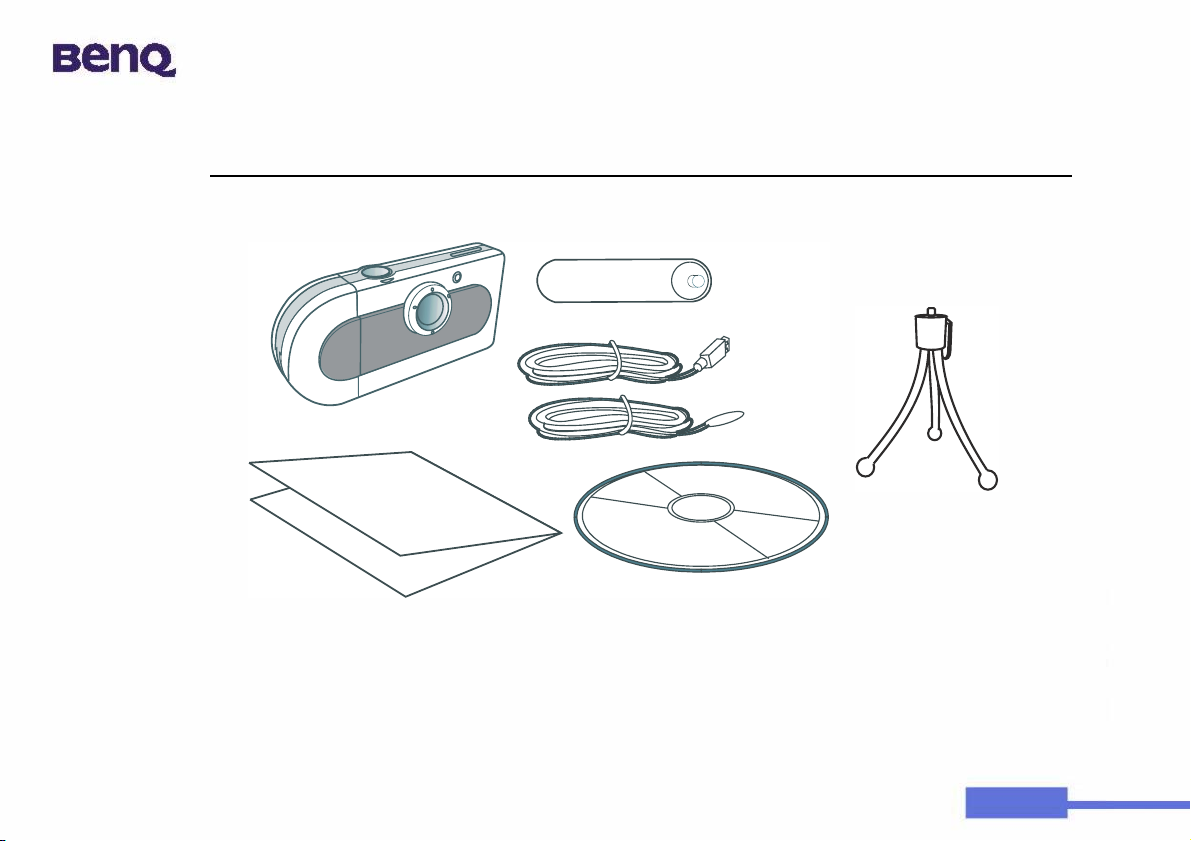
Комплект поставки
В упаковке должны находиться:
Цифровая камера BenQ 1016
Комплект поставки
Элементы питания
Кабель USB
Ремешок
Подставка
Документация к
фотокамере
Компакт-диск с программным обеспечением для цифровой камеры
Если вы обнаружили, что какие-либо элементы повреждены или отсутствуют,
свяжитесь с дилером.
1
Page 4
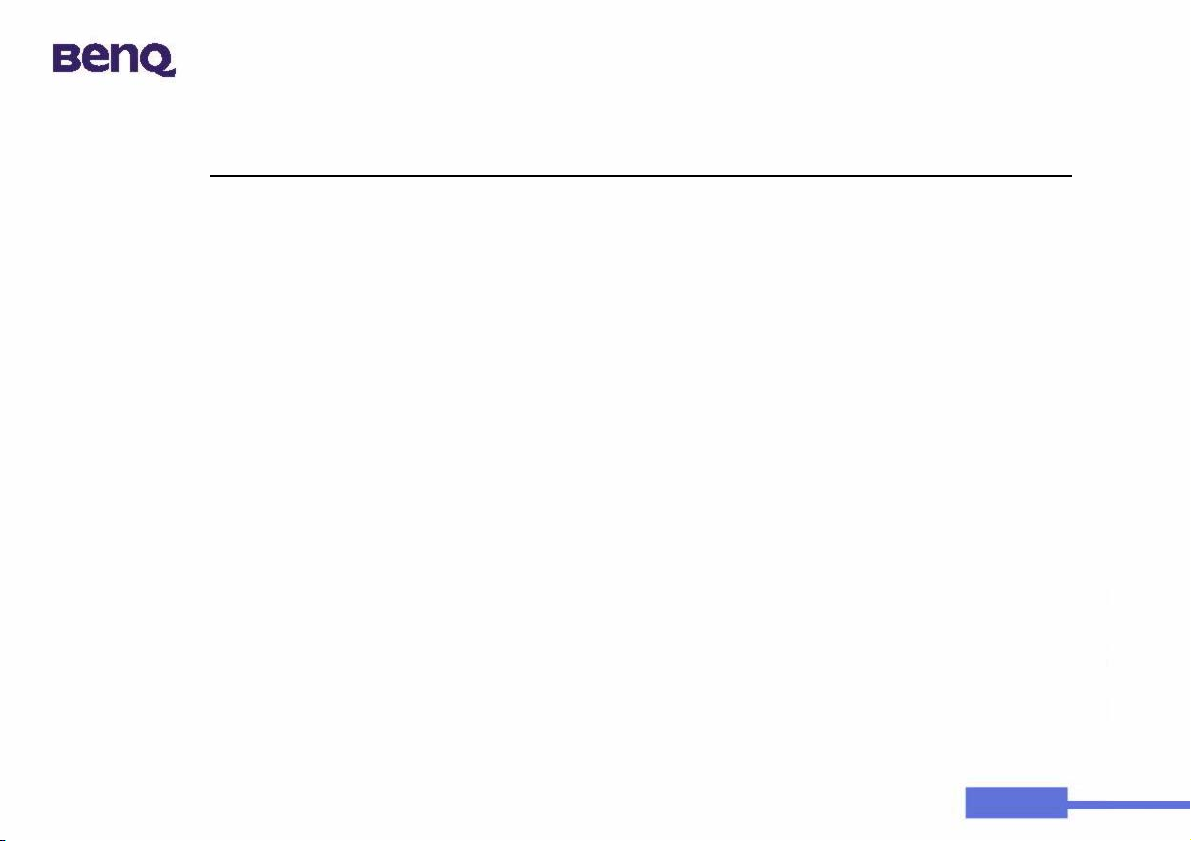
Введение в цифровую камеру BenQ1016
Введение в цифровую камеру BenQ1016
Цифровая камера BenQ имеет следующие особенности:
• Компактная и легкая:
небольшие размеры (86.2 x 40.2 x 21.5 мм., включая объектив) и вес (40 г. без
элементов питания) позволят вам не расставаться с цифровой камерой BenQ 1016.
• Удобная в использовании:
фиксированное фокусное расстояние и всего две кнопки (выбор режимов и спуск
затвора).
• Два режима фотосъемки:
режим автоспуска (задержка 10 секунд);
VGA режим записи изображений (640х480 пикселов).
• Быстрое удаление изображений:
можно быстро удалить все изображения, чтобы начать новый сеанс
фотографирования.
• Низкое потребление энергии и наличие режима энергосбережения:
вы можете сделать до 350 снимков с новыми элементами питания. Камера
автоматически переходит в режим энергосбережения («спящий режим») через 100
секунд после последней операции.
• Поддержка интерфейса USB для Mac и PC платформ:
при использовании USB загрузка изображений на компьютер происходит гораздо
быстрее.
• Предупреждение о разряде элементов питания:
жидкокристаллический индикатор состояния начинает мигать, когда заряд
элементов питания подходит к концу.
2
Page 5
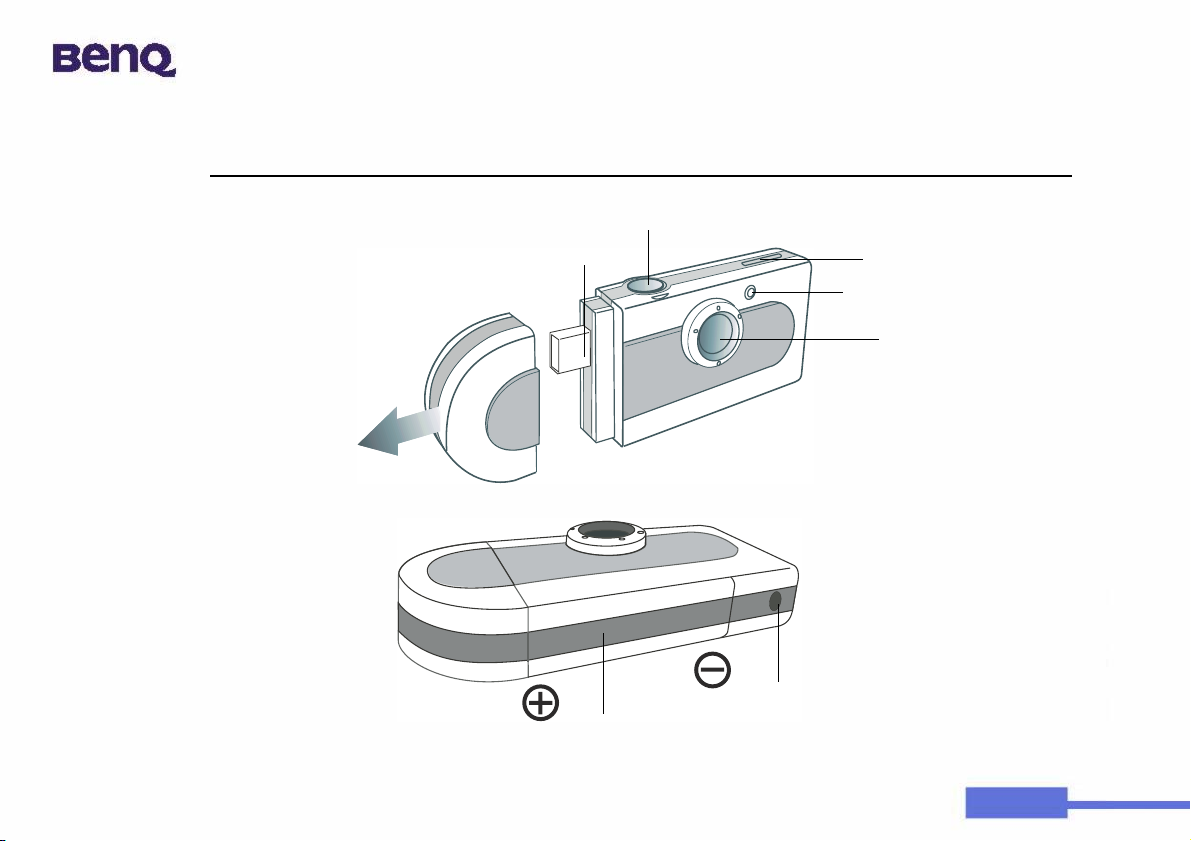
Цифровая камера BenQ 1016
Цифровая камера BenQ 1016
Вид спереди
Снимите крышку с
порта USB
Вид снизу
Затвор
Порт USB
Гнездо для подставки
Крышка батарейного отсека
Видоискатель
Светодиодный индикатор
Объектив
3
Page 6
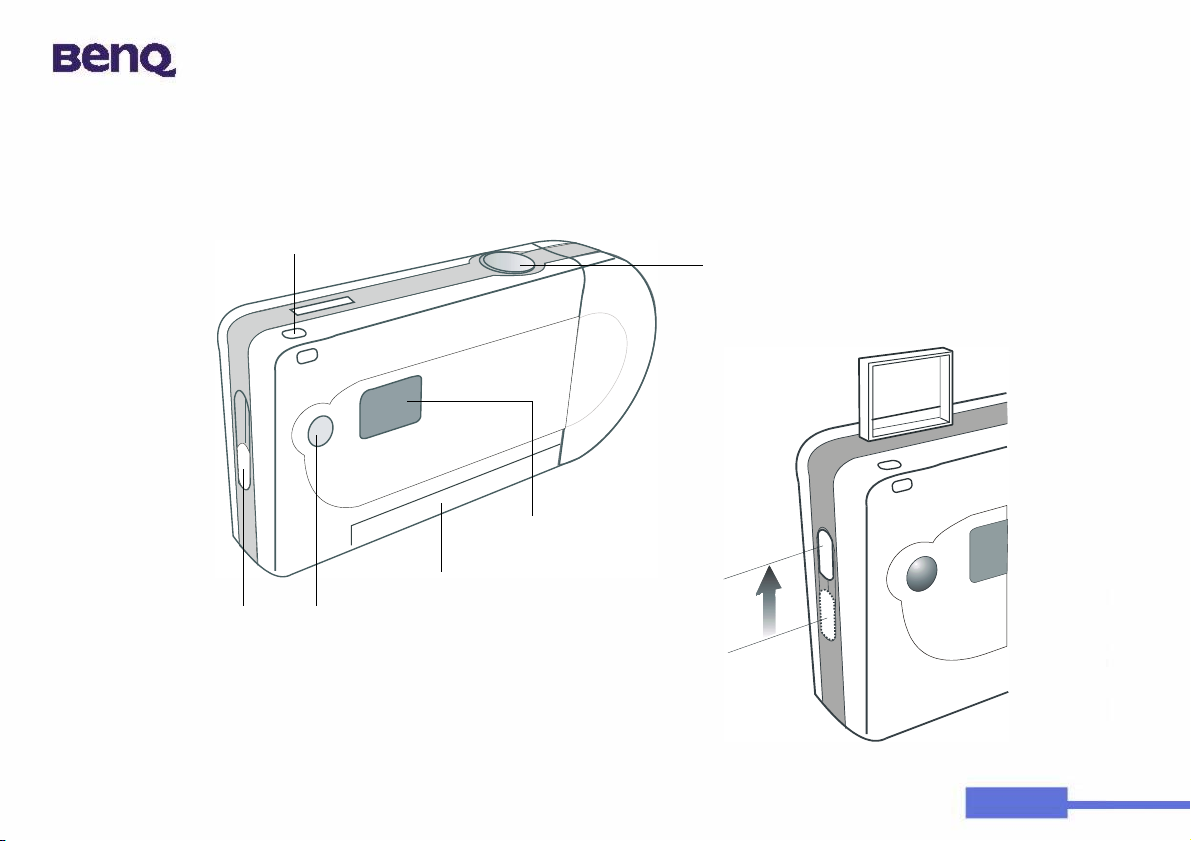
В
ид сзади
Ушки для крепления
ремешка
Рычажок для
открывания
видоискателя
Кнопка переключения
режимов
Цифровая камера BenQ 1016
Затвор
ЖК-дисплей
Крышка батарейного отсека
Чтобы открыть видоискатель
сдвиньте рычажок вверх
4
Page 7
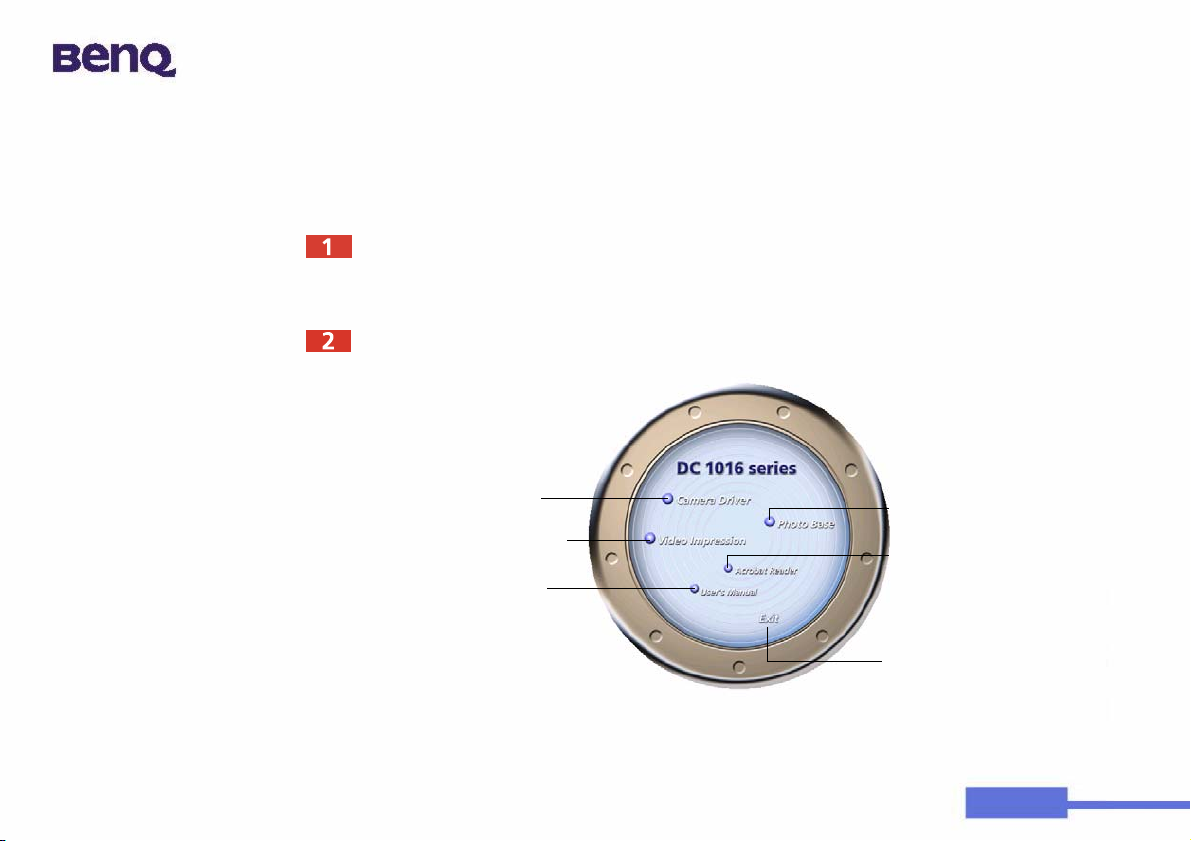
Цифровая камера BenQ 1016
Установка программного обеспечения для цифровой камеры
Компакт-диск, поставляемый с камерой, содержит драйвер для цифровой камеры и
полезное программное обеспечение для обработки изображений.
Установка программного обеспечения для цифровой камеры:
Вставьте компакт-диск в дисковод. На экране появится меню установки программного
обеспечения.
Выберите пункт меню Camera Driver (установка драйвера для цифровой камеры).
Выполняйте появляющиеся указания по установке.
Нажмите, чтобы
установить драйвер для
цифровой камеры
Нажмите, чтобы
установить программу
Video Impression
Нажмите, чтобы
просмотреть руководство
пользователя
Нажмите, чтобы
установить
программу Photo
Base
Нажмите, чтобы
установить программу
Acrobat Reader
Нажмите, чтобы
закрыть меню и выйти
5
Page 8

Цифровая камера BenQ 1016
Выберите другие пункты меню, чтобы установить другие приложения.
ПО Описание
VideoImpression Приложение VideoImpression позволяет редактировать и
объединять изображения. Можно создать новый сюжет на
основе существующих видеороликов, мультфильмов или
изображений. Настольная видеостудия позволяет записать
видеопрезентацию для домашнего или офисного просмотра
и публикации в интернете.
PhotoBase Используйте это приложение для работы с изображениями.
Значки программ будут созданы по завершению установки автоматически.
Перезагрузите компьютер после установки всего необходимого программного
обеспечения.
6
Page 9

Эксплуатация камеры BenQ 1016
Фотосъемка
Глядя в видоискатель выберите композицию для съемки. Держите фотоаппарат на
расстоянии 30 см. от глаз. Изменяя расстояние между камерой и объектом, выберите
подходящий размер композиции.
Эксплуатация камеры BenQ 1016
30 см.
Чтобы сфотографировать изображение, нажмите на кнопку спуска затвора. При
каждом нажатии на кнопку спуска загорается светодиодный индикатор и раздается
короткий звуковой сигнал. Это значит, что съемка произведена и камера готова к
дальнейшей съемке.
1 м.
7
Page 10

Другие режимы работы
В
Режим съемки
В этом режиме работы можно делать снимки меньшего разрешения. Для перевода
камеры в режим съемки:
Нажмите несколько раз на кнопку переключения режимов, пока на дисплее не
появится значок «». Вы перейдете в режим съемки, и на дисплее отобразится
количество кадров, которое вы можете снять (от 100 до 199).
ы находитесь в
режиме съемки, только
если на дисплее
отображается значок
«».
ажмите несколько раз на кнопку переключения режимов, пока на дисплее не
оявится значок «».
Эксплуатация камеры BenQ 1016
В режиме съемки значок «» означает, что вы можете сделать от 0 до 99
фотографий, значок «» - от 100 до 199 фотографий, значок «» - от 200
до 299 фотографий и т.д. соответственно. Например, значок «» означает,
что вы можете сделать от 800 до 899 фотографий, значок «» - от 900 до 999
8
Page 11

Эксплуатация камеры BenQ 1016
фотографий, а значок «» означает, что вы можете сделать более 1000
фотографий.
Если появился значок «», то это означает, что в результате «неопознанной
ошибки» камера функционирует неправильно. Существует два решения для
этой проблемы. Первое - нажать на кнопку Power (питание), чтобы
игнорировать эту ошибку, второе – нажать на кнопку спуска затвора, чтобы
отформатировать память.
9
Page 12

Usar a Câmera
O
P
Temporizador Automático
O modo de operação do Temporizador Automático permite um atraso de 10 segundos após premir o
botão do obturador. Monte a câmera no tripé quando em Modo de Temporizador Automático.
modo de fotografia está
configurado apenas quando o
monitor LCD apresentar o
ícone .
Prima repetidamente este botão do Modo de Função até o ícone de modo do temporizador
automático ser visível.
Desligar a Câmera
A camera desliga-se quando não usada durante mais de 30 segundos. No entanto, também pode
desligar a câmera por si mesmo.
Ao manter premido este botão
de Modo de Função, a câmera
emite um sinal sonoro e o ícone
rima o botão do
obturador para iniciar a
contagem decrescente.
de câmera desligada é
apresentado.
10
Page 13

Работа с фотографиями
Удаление последнего снимка
Вы можете удалить снимки из камеры в любой момент.
Если на дисплее
отображается значок
Эксплуатация камеры BenQ 1016
Нажмите один раз на кнопку
спуска затвора и значок
«», вы
находитесь в режиме
«Удалить последний
снимок».
Нажмите несколько раз на кнопку переключения режимов, пока на дисплее не
ится значок«»
замигает. Пока значок
мигает нажмите еще раз
кнопку спуска затвора для
удаления последнего снимка.
Удаление всех снимков
Другой способ удаления всех отснятых фотографий – использовать функцию
«Удалить все снимки». Выбрав эту функцию, вы удалите все отснятые фотографии.
Если на дисплее
отображается значок
«», вы
находитесь в режиме
«Удалить все
снимки».
Нажмите несколько раз на кнопку переключения режимов, пока на дисплее не появится значок «».
Нажмите один раз на кнопку
спуска затвора и значок
замигает. Пока значок
мигает нажмите еще раз
кнопку спуска затвора для
удаления всех снимков.
11
Page 14

Эксплуатация камеры BenQ 1016
Режим работы с компьютером
В этом режиме камера подключается к компьютеру и работает как вебкамера.
Использование цифровой камеры BenQ 1016 в качестве вебкамеры
Чтобы войти в режим работы с компьютером, нажмите несколько раз на кнопку
переключения режимов, пока на дисплее не появится значок «».
Рис.1
12
Page 15

Эксплуатация камеры BenQ 1016
Режим запоминающего устройства USB (USB Mass Storage Device)
В этом режиме можно использовать камеру как запоминающее устройство, подключенное
к порту USB, на которое вы можете сохранять большие файлы (не только изображения)
или переносить их.
Использование цифровой камеры BenQ 1016 в качестве
запоминающего устройства
Подключение камеры к компьютеру с помощью кабеля USB см. на рис. 1 стр. 12. Чтобы
войти в режим запоминающего устройства, нажмите несколько раз на кнопку
переключения режимов, пока на дисплее не появится значок «». Сразу после
подключения камеры к компьютеру на экране компьютера появится сообщение «Найдено
новое USB-устройство для хранения информации». После этого камеру BenQ 1016 можно
использовать как новое устройство для хранения информации. Его емкость 16 Мб. Вы
можете сохранять в камеру не только изображения, но и просто большие файлы.
Загрузка изображений из камеры в компьютер или в прикладные
программы.
В этом разделе вы узнаете, как загружать изображения в компьютер или открывать их
в программах, поставляемых вместе с камерой.
Предполагается, что вы уже установили на компьютер драйвер для цифровой
камеры и программное обеспечение для обработки изображений. Если это не так,
установите необходимое ПО, следуя инструкциям из раздела “Установка
программного обеспечения для цифровой камеры” на стр.5 данного руководства.
Перед обработкой изображений с камеры не забудьте подключить ее к компьютеру.
Вставьте один конец USB кабеля в камеру, другой - в порт USB компьютера, как
показано на рис. 1 стр. 12. Вы также можете подключить цифровую камеру
непосредственно к порту USB компьютера.
13
Page 16

П
рямое подключение к порту
USB
Эксплуатация камеры BenQ 1016
Сразу после подключения камеры к компьютеру на экране компьютера появится
сообщение «Найдено новое USB-устройство для хранения информации». После
этого камеру BenQ 1016 можно использовать как новое устройство для хранения
информации. Его емкость 16 Мб. Используя данное это запоминающее устройство
можно загружать изображения из камеры в компьютер или сохранять файлы из
компьютера в камеру.
14
Загрузка изображений из камеры в компьютер
Page 17

Эксплуатация камеры BenQ 1016
Загрузка изображений из камеры в приложение PhotoBase
Откройте PhotoBase выбрав
меню
«Пуск»
Windows.
«Программы», ArcSoft PhotoBase
, затем
PhotoBase
в
15
Page 18

Эксплуатация камеры BenQ 1016
Откроется приложение PhotoBase. Выберите
Album (Альбом) и щелкните значок
Появится диалоговое окно
изображение и добавьте его в альбом.
Add to Album
(Добавить).
Add
(Добавить в альбом). Выберите желаемое
(Создать) из выпадающего списка
New
16
Page 19

Эксплуатация камеры BenQ 1016
Загрузка изображений из камеры в приложение VideoImpression
Откройте VideoImpression, выбрав
ArcSoft VideoImpression 1.6
«Программы», ArcSoft VideoImpression
в меню
«Пуск»
Windows.
, затем
17
Page 20

Эксплуатация камеры BenQ 1016
Появится главное окно приложения VideoImpression. Выберите
Выберите
Capture
(Запись).
New
(Создать).
18
Page 21

Сервисная информация
Техническая поддержка
В случае возникновения неполадок при использовании камеры DC 1016 и
программного обеспечения отправьте по указанным ниже электронным адресам
письмо и подробно опишите неполадку, с которой вы столкнулись, а так же
аппаратное и программное обеспечение своего компьютера:
Бесплатные обновления программного обеспечения и драйверов, информация об
изделиях и выпуски новостей находятся по следующему адресу:
ЧАВО: http://global.BenQ.com/service/dsc/faq.htm
По вопросам о поставляемом в комплекте программном обеспечении обращайтесь:
http://www.arcsoft.com (PhotoBase, VideoImpression)
Сервисная информация
США: support-sc@BenQ.com
Европа: service@BenQ-eu.com
Тайвань: service-tw@BenQ.com
Китай: service_china@BenQ.com
Азия и другие страны: support@BenQ.com
http://global.BenQ.com/index.htm/
http://global.BenQ.com/service/index.htm
19
